怎么调出手机画面显示 怎样在谷歌浏览器上切换成手机模式
在日常生活中,我们经常需要在电脑上模拟手机的显示效果,以便更好地适应移动端的用户体验,在谷歌浏览器上,切换成手机模式非常简单,只需按下F12键或者右键点击页面并选择检查选项,然后在开发者工具中点击手机图标即可调出手机画面显示。这样便能轻松地预览网页在移动设备上的显示效果,为用户提供更好的浏览体验。
怎样在谷歌浏览器上切换成手机模式
具体方法:
1.打开一个的谷歌浏览器的界面中

2.打开一个的谷歌浏览之后,点击右上角中的 更多
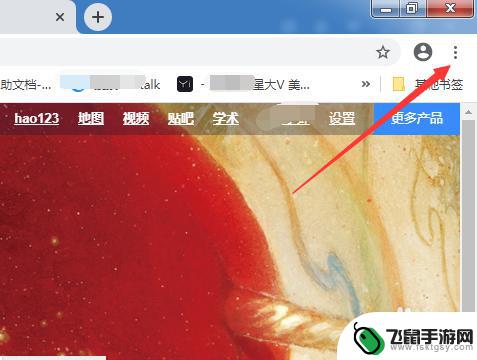
3.点击了更多选项之后,弹出了下拉菜单选中为 更多工具
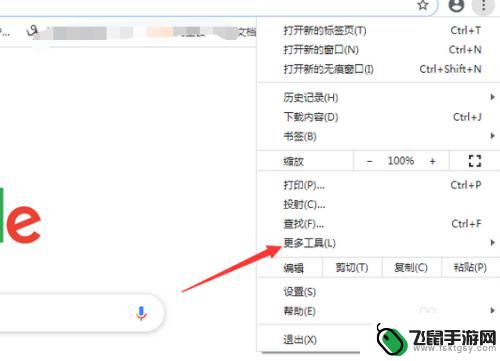
4.选中为 更多工具之后,弹出了下一级菜单选中为 开发者工具

5.进入到了开发者工具界面中,点击右上角中的 手机模式

6.可以看到是对当前浏览变为手机模式浏览了
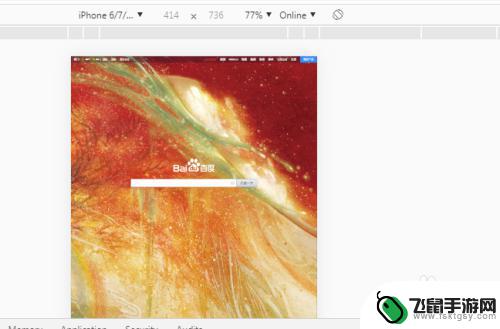
以上就是手机画面显示的全部内容的解决方法,如果你遇到这种情况,只需按照以上操作进行解决,非常简单快速,一步到位。
相关教程
-
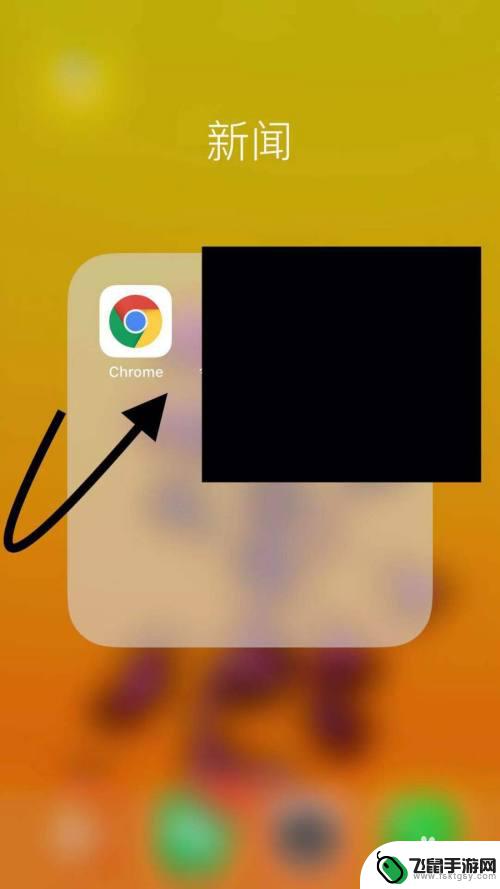 手机怎么设置页面翻译功能 如何在手机上开启谷歌浏览器的谷歌翻译功能
手机怎么设置页面翻译功能 如何在手机上开启谷歌浏览器的谷歌翻译功能随着全球化的不断加深,语言交流的需求也越来越迫切,而随身携带的手机成为了我们日常生活中不可或缺的工具之一。为了满足用户的多语言翻译需求,手机厂商们纷纷推出了翻译功能。其中谷歌浏...
2024-02-14 13:41
-
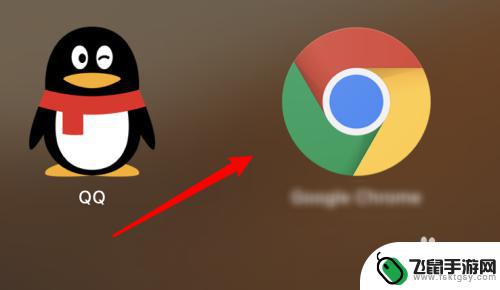 电脑如何开启手机浏览器 电脑浏览器如何切换手机浏览器模式
电脑如何开启手机浏览器 电脑浏览器如何切换手机浏览器模式在日常生活中,我们经常会遇到需要在电脑上使用手机浏览器的情况,但是对于一些用户来说,却不清楚该如何在电脑上开启手机浏览器。只需简单的几个步骤,就可以轻松地在电脑上切换至手机浏览...
2024-11-03 15:41
-
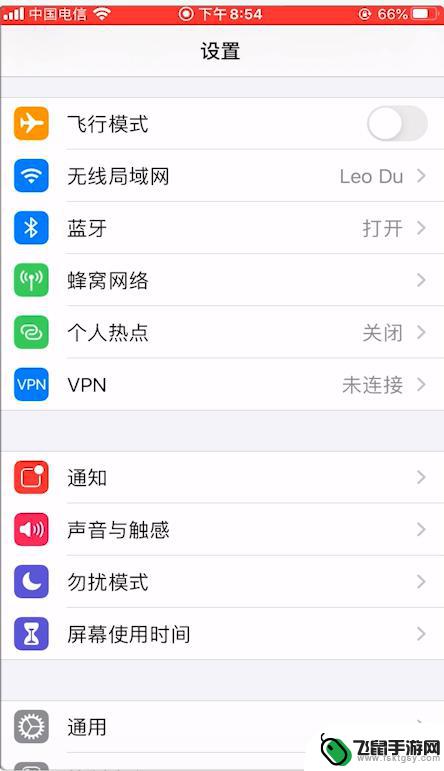 苹果手机如何登电脑版网页 苹果手机上的浏览器怎么调整成电脑版显示方式
苹果手机如何登电脑版网页 苹果手机上的浏览器怎么调整成电脑版显示方式随着移动互联网的快速发展,苹果手机已成为人们生活中不可或缺的一部分,与电脑版网页相比,苹果手机上的浏览器显示方式却有所不同。有时候,我们可能需要在手机上浏览电脑版网页,以获得更...
2023-11-30 09:45
-
 如何把手机转成网页模式 手机浏览器怎么设置为网页版
如何把手机转成网页模式 手机浏览器怎么设置为网页版在如今信息爆炸的时代,手机已成为人们生活中必不可少的工具之一,有时候我们在手机上浏览网页时,发现页面显示效果不尽如人意,特别是在一些移动端不兼容的情况下。如何将手机浏览器设置为...
2024-02-10 16:15
-
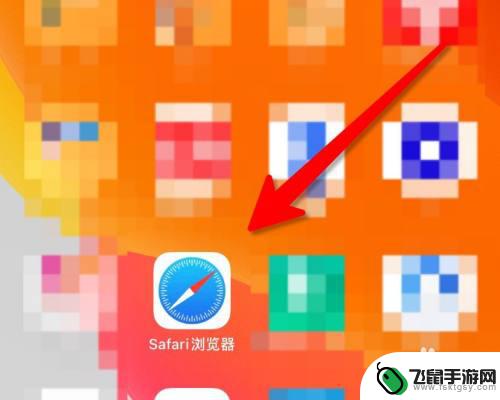 苹果手机如何调成阅读模式 iPhone Safari阅读模式开启方法
苹果手机如何调成阅读模式 iPhone Safari阅读模式开启方法苹果手机的Safari浏览器提供了一个便捷的阅读模式,让用户更好地阅读网页内容,要开启阅读模式,只需在Safari浏览器中打开想要阅读的网页,然后点击地址栏右侧的AA图标,选择...
2024-07-05 17:25
-
 苹果手机出现了耳机模式应该怎么解除 苹果iPhone手机耳机模式无法退出怎么办
苹果手机出现了耳机模式应该怎么解除 苹果iPhone手机耳机模式无法退出怎么办苹果手机一直以来都备受用户喜爱,但有时候也会遇到一些小问题,比如耳机模式无法退出的情况,当手机显示耳机模式时,即使没有插入耳机,也无法通过调节音量键来切换到扬声器播放。这种情况...
2024-08-23 09:31
-
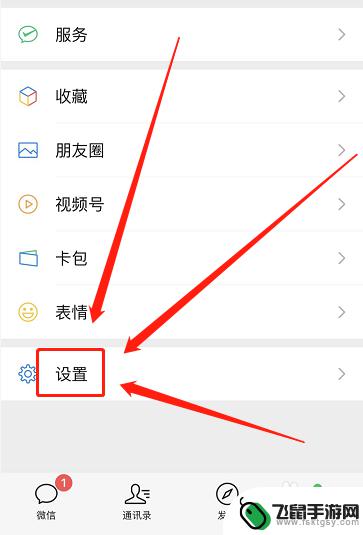 苹果手机怎么调听筒和扬声器 苹果手机如何在通话中切换听筒模式和扬声器模式
苹果手机怎么调听筒和扬声器 苹果手机如何在通话中切换听筒模式和扬声器模式苹果手机作为一款备受欢迎的智能手机,其通话功能十分便捷,在通话过程中,苹果手机用户可以根据需求轻松切换听筒模式和扬声器模式。要切换到听筒模式,只需将手机靠近耳朵,自动切换到听筒...
2024-09-15 13:42
-
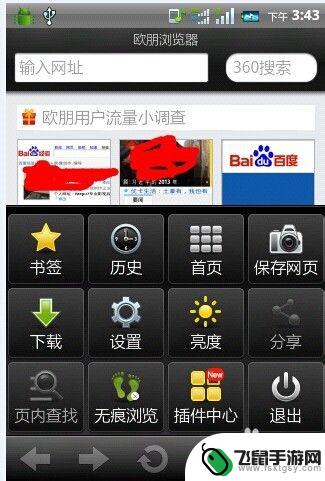 怎么手机上网图片打不开 用手机上网时图片无法显示怎么办
怎么手机上网图片打不开 用手机上网时图片无法显示怎么办在手机上网时,经常会遇到图片无法显示的问题,这可能是由于网络连接问题、浏览器设置不当或者手机存储空间不足等原因导致的,要解决这个问题,可以尝试重新连接网络、清理浏览器缓存、更新...
2024-04-29 11:26
-
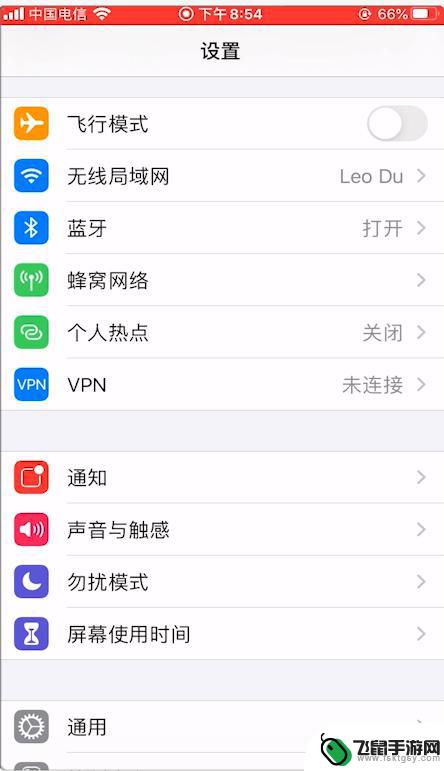 苹果手机怎么调成电脑 苹果手机浏览器怎样设置为电脑版视图
苹果手机怎么调成电脑 苹果手机浏览器怎样设置为电脑版视图在当今社会,苹果手机已经成为人们生活中不可或缺的重要工具,对于一些用户来说,他们可能希望将苹果手机的浏览器设置为电脑版视图,以便更好地浏览网页。如何才能将苹果手机调成电脑呢?在...
2024-02-20 16:40
-
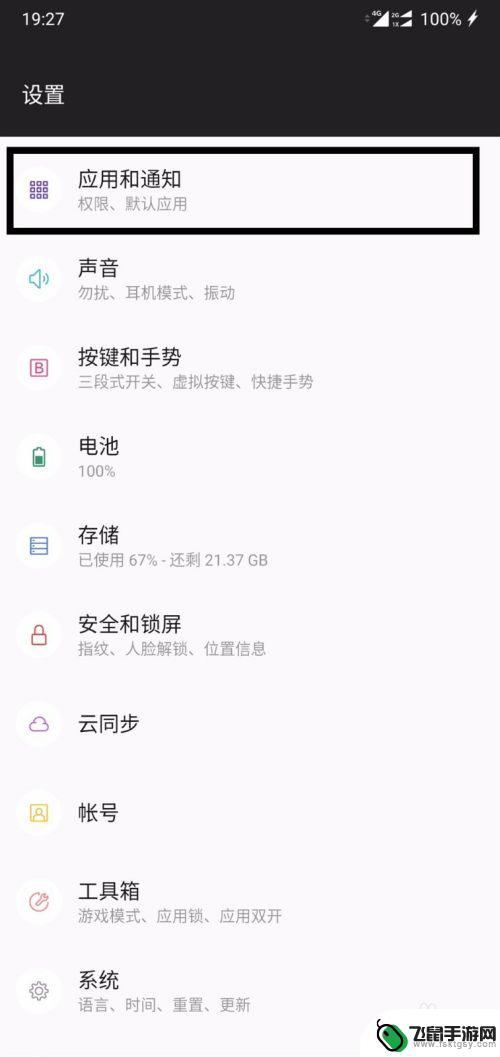 怎么设置默认的浏览器手机 如何在手机上修改默认浏览器
怎么设置默认的浏览器手机 如何在手机上修改默认浏览器在手机上,浏览器是我们经常使用的应用程序之一,但是有时候我们可能想要更改默认的浏览器,或者设置一个新的浏览器作为默认浏览器。怎么设置默认的浏览器手机呢?在手机上如何修改默认浏览...
2024-07-28 11:21
热门教程
MORE+热门软件
MORE+-
 漫熊漫画app官方版
漫熊漫画app官方版
17.72M
-
 flex壁纸安卓新版
flex壁纸安卓新版
13.66MB
-
 菜谱食谱烹饪app
菜谱食谱烹饪app
15.09MB
-
 学而通早教app
学而通早教app
15MB
-
 星星动漫
星星动漫
53.87M
-
 小鸟壁纸安卓版
小鸟壁纸安卓版
19.82MB
-
 恋鹅交友最新版
恋鹅交友最新版
41.77M
-
 365帮帮免费软件
365帮帮免费软件
91.9MB
-
 Zoom5.16app手机安卓版
Zoom5.16app手机安卓版
181.24MB
-
 紫幽阁去更软件app
紫幽阁去更软件app
20.70MB